Проналажење ИП адресе вашег Мац рачунара није тешко и можете је променити са истог панела. Можда бисте желели да поново информишете ИП адресу вашег Мац рачунара у информативне сврхе или сте наишли на грешку „Други уређај у мрежи користи ИП адресу рачунара“.
Ево како да прегледате и промените ИП адресу на вашем Мац рачунару када је то потребно.
Како да пронађете своју ИП адресу на Мац рачунару
Најлакши начин за проверу ИП адресе вашег Мац рачунара је путем Мрежа панел од Систем Преференцес. Кликните Аппле мени у горњем левом делу екрана и изаберите Систем Преференцес да га отворите или употребите Цмд + размак да га потражите помоћу рефлектора. Тамо кликните Мрежа да отворите одговарајуће опције.
На левој страни ћете видети разне мрежне везе које ваш рачунар користи. Поред тренутне везе појављује се зелена тачка - кликните Ви-фи ако то користите (или мрежни ако сте укључени у мрежу) да бисте прегледали релевантне информације.
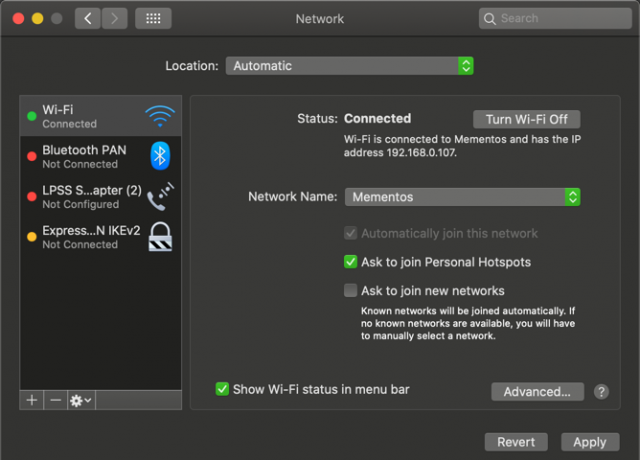
За Ви-Фи везу, испод Статус, видећете линију која каже Ви-Фи је повезан са [Мрежа] и има ИП адресу [Адреса]
. Жичане везе ће показати ваше ИП адреса на листи информација на истој страници.Овде ћете видети тренутну ИП адресу свог Мац рачунара. На већини кућних мрежа ово ће бити у 192.168.Кс.И или 10.0.Кс.И формат.
Преглед ИП адресе вашег Мац рачунара путем терминала
Горња метода је брза и поуздана, али такође можете пронаћи ИП адресу вашег Мац рачунара помоћу наредбе Терминал ако желите геекиер начин. Отворите терминал претражујући га у центру пажње (Цмд + размак).
Затим унесите следећу наредбу да бисте приказали своју ИП адресу на Ви-Фи вези:
ипцонфиг гетифаддр ен0За Етхернет везу користите ову наредбу уместо тога:
ипцонфиг гетифаддр ен1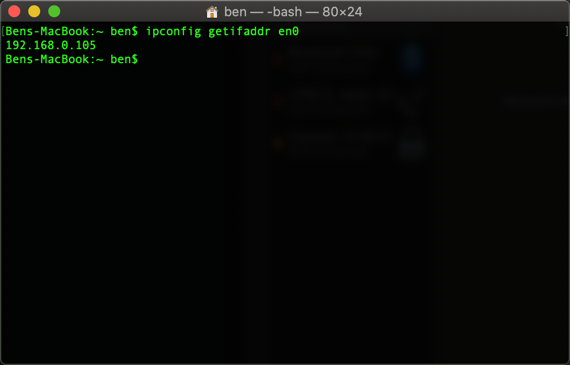
Било како било, функционише; ако то можете запамтити практична наредба терминала, то је мало брже него кликом кроз изборнике Систем Преференцес.
Како променити ИП адресу рачунара
Прегледавање ИП адресе пружа вам информације, али шта ако треба да добијете нову ИП адресу на вашем Мац-у? То је обично неопходно када видите поруку „други уређај користи вашу ИП адресу“, иако своју адресу можете мењати кад год желите.
Да бисте променили ИП адресу свог Мац рачунара, вратите се на исту Мрежа горе поменути панел. На страници за тренутни тип везе кликните на Напредно дугме на дну.
Ово ће отворити нови прозор са многим опцијама. Изаберите ТЦП / ИП картицу при врху и видећете опције повезане са вашом тренутном ИП адресом. Поред Конфигуришите ИПв4вероватно ћете видети Коришћење ДХЦП-а.
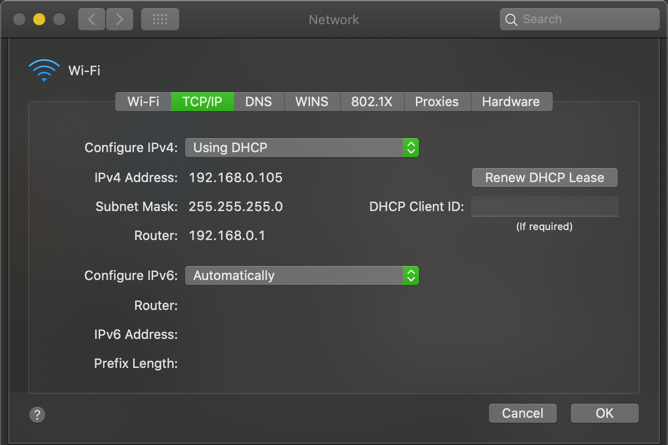
ДХЦП или Динамиц Хост Цонфигуратион Протоцол је функција која омогућава рутерима да аутоматски раздвајају и управљају ИП адресама. Стога, када повежете нови уређај на мрежу, не морате ручно одабрати бесплатну ИП адресу за то; усмјерник то ради аутоматски.
Да бисте од рутера добили нову ИП адресу, кликните на Обнови ДХЦП закуп дугме. То ће резултирати тако да ваш рачунар пусти своју ИП адресу и добије нову, што би требало да реши дупликату ИП грешке.
Како поставити ручну ИП адресу на мацОС-у
Ако ресетовање и обнављање ваше ИП адресе не ради, можда ћете морати ручно да доделите ИП адресу. Ово вам омогућава да одредите адресу која се неће променити за ваш уређај, што може помоћи у решавању проблема са дупликатним ИП адресама.
На Мац рачунару можете поставити статичку ИП адресу тачно. Да бисте то урадили, на ТЦП / ИП горе споменуту картицу, промените Конфигуришите ИПв4 кутију за Коришћење ДХЦП-а са ручном адресом.
Можете да изаберете Ручно ако желите, али у бившој опцији је само да наведете ИП адресу, тако да не морате потврђивати никакве друге информације.
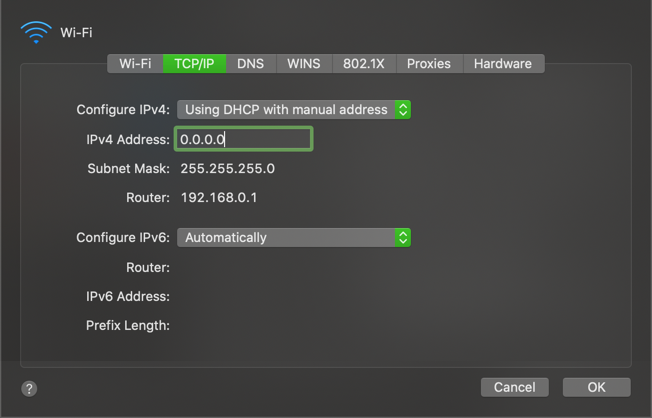
Проналажење некоришћене ИП адресе
Приликом постављања ручног ИП-а, мораћете да изаберете ИП адресу која се већ не користи у вашој мрежи. У супротном, још увек можете завршити са дупликатом проблема са ИП-ом.
Иако можете да се пријавите у свој рутер да бисте проверили ИП адресе које користите, то није неопходно; уместо тога можете то учинити помоћу пинг команда у терминалу. Употреба Цмд + размак да отворите Спотлигхт и потражите Терминал.
Да бисте проверили да ли се ИП адреса већ користи, морате да знате ИП формат ваше мреже. То ћете пронаћи на ТЦП / ИП Картица посећена раније - адреса Роутер је формат који ваша мрежа користи. То је често 192.168.0.Кс, али требало би да два пута проверите шта је ваше.
Сада у Терминал унесите следећу команду да унесете адресу да бисте видели да ли постоји у вашој мрежи, замењујући адресу оном коју желите да користите:
пинг 192.168.0.102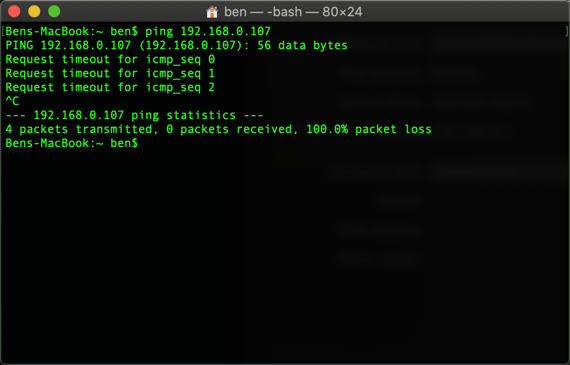
Ако ово резултира нечим сличним 64 бајта од 192.168.0.102 праћене другим информацијама, то значи да уређај са том адресом постоји у вашој мрежи и реагује на ваш пинг. Не користите ту адресу за свој Мац; пробај пинг командујте поново новом адресом док не пронађете ону која је доступна.
Када добијете одговор који почиње са Затражите истек времена, нашли сте бесплатну адресу. Ту ИП адресу можете да унесете у поље ИПв4 Адреса поље поља Мрежа страница подешавања. Једном кад то учините и погодите ОК> Примени на тој страници ће ИП адреса вашег Мац рачунара остати иста ако је не промените.
Резерва ручног ИП-а у вашем усмјеривачу
Да бисте постигли најбоље резултате, када на Мац рачунару поставите ручну ИП адресу, требало би да је резервишете и у рутеру. На тај начин, ваш рутер зна да ваш Мац очекује да ће стално користити исту адресу.
Да бисте отворили панел за управљање рутера, отворите прегледач и откуцајте ИП адресу која се приказује поред Роутер у ТЦП / ИП панел који сте користили раније. Тада ћете се морати пријавити помоћу администратора и лозинке рутера, која је различита од лозинке с којом сте повезани на Ви-Фи.
Ако се никада раније нисте пријавили на рутер, проверите Роутерпассвордс.цом да бисте пронашли задану поставку за вашу, онда је промените ради сигурности. А ако нисте упознати са радом у рутеру, можда ћете хтјети да прочитате наше генерално представљање рутера Шта је рутер и како га користити: почетничка питањаНакон што прочитате овај ФАК, имат ћете бољу представу о томе шта је усмјеривач, како га правилно поставити и како га користити до пуног ефекта. Опширније први.
Опције резервације ИП адресе мало ће се разликовати овисно о вашем рутеру. На пример, на модерном ТП-Линк рутеру наћи ћете опције испод Напредно> Мрежа> ДХЦП сервер. У Адреса Резервација, кликните на Додати, тада ћете морати да наведете МАЦ адреса Мац рачунара.
Пример доле има: Скенирај дугме које вам омогућава да одаберете уређај са тренутно повезаних. Ако ваш рутер нема ово, мораћете пронађите МАЦ адресу Мац рачунара ручно.
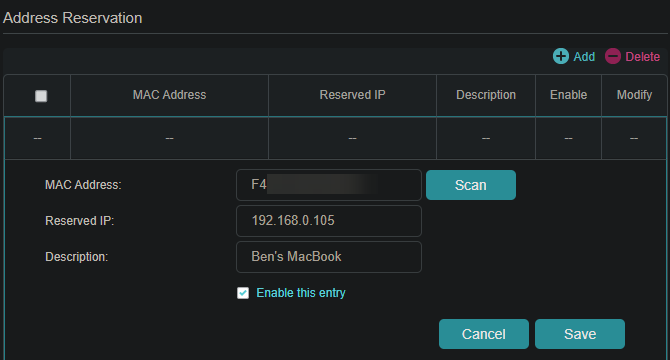
Затим унесите ручни ИП који сте изабрали у ИП адреса резервисана кутија, а затим пријатељско име у пољу Опис поље па се сећате који је то уређај. Буди сигуран Омогућите овај унос је потврђено, а затим притисните сачувати довршити резервацију.
Види наш водич за статичке ИП адресе за више помоћи.
Рјешавање проблема са сукобом ИП адресе
Надамо се да је или ресетирање и обнављање ваше ИП адресе или додељивање ручног ИП адресе поправио грешку „други уређај користи вашу ИП адресу“ на вашем Мац-у. Ако не, имамо водич за исправљање сукоба ИП адреса Шта је ИП конфликт и како то решити?Шта је сукоб ИП адреса и како се дешавају? Испитајмо шта узрокује проблеме са сукобом ИП-а и како их решити. Опширније да би требало да се следеће консултујете.
Ниједна два уређаја на вашој мрежи не могу имати исту адресу, јер ваш рутер неће знати која је то. Због тога видите ову поруку, која се обично не би смела догодити осим ако ваш рутер делује, или ако сте ручно одредили дупликатну адресу.
Међутим, може се догодити и ако је рачунар дуже време у стању хибернације; када се пробуди, можда ће имати стару копију ИП адресе коју је ваш усмјеривач додијелио нечем другом. У том случају би га требало поправити пуштањем и обнављањем адресе како је горе описано.
Публиц вс. Приватне ИП адресе
На крају, требало би брзо поменути две различите врсте ИП адреса како бисмо спречили било какву конфузију.
Све о чему смо горе говорили односи се на приватне ИП адресе које се користе само на вашој мрежи. Већина кућних мрежа користи исти распон адреса (почев од 192.168.0.Кс), али те вредности користи само ваша локална мрежа. Ручни или статички приватни ИП олакшава проналажење уређаја на вашој мрежи према њиховим ИП адресама.
Супротно томе, ваш јавни ИП је оно што остатак интернета види када било који уређај у вашој мрежи оде на мрежу. Иако можете да платите свом даватељу интернетских услуга за статичку ИП адресу, за већину људи динамичан јавни ИП је у реду. Ваш јавни ИП не утиче на грешку „други уређај користи вашу ИП адресу“ коју бисте могли да видите на Мац рачунару.
Да бисте пронашли свој јавни ИП, једноставно Гоогле „која је моја ИП адреса“ или посетите неку веб локацију МиИП.цом.
Лако пронађите и промените ИП адресу Мац рачунара
Погледали смо како да прегледате ИП адресу вашег Мац рачунара, као и да га променимо ако је потребно. У већини случајева можете се ослонити на ДХЦП и не морате ручно да управљате ИП адресама. Иако ручно постављање адреса има користи, повећани режијски трошкови нису вредни ако то не учините на начин да отклоните проблем.
За више о кућном умрежавању, зашто не научите о прослеђивању портова Шта је преусмеравање портова? Све што треба да знатеШта је прослеђивање порта? Како то можете подесити? Да ли је прослеђивање портова добро за игре? Како то помаже? Ево шта треба да знате. Опширније следећи?
Откривање партнера Куповином производа које препоручујемо помажете у одржавању веб локације. Опширније.
Бен је заменик уредника и спонзорисани менаџер пошта на МакеУсеОф. Има Б.С. на рачунарским информационим системима са Грове Цити Цоллеге-а, где је дипломирао на Цум Лауде-у и са Хонорс-ом на његовом мајору. Ужива да помаже другима и страствено се бави видео играма као медијумом.

